Escanee completamente sus dispositivos iOS y elimine todos los archivos basura de su iPhone, iPad y iPod.
¿Cómo eliminar una búsqueda de Instagram? 3 consejos fáciles que debes ver
Saber cómo borrar búsquedas en Instagram es una excelente opción si crees que tu historial de búsqueda es un problema de privacidad, lo haces como medida de seguridad o simplemente prefieres eliminar el rastro que has dejado buscando personas en Instagram. Pero ¿cómo lo harás exactamente? ¡En esta publicación te mostraremos 3 maneras prácticas y efectivas de eliminar el historial de Instagram! A continuación, te explicamos cada una de ellas.
Lista de guías
Cómo borrar búsquedas en Instagram individualmente Pasos para eliminar todo el historial de Instagram [Borrar todo] La guía definitiva para borrar permanentemente las búsquedas de Instagram en iPhoneCómo borrar búsquedas en Instagram individualmente
Si quieres borrar el historial de Instagram individualmente, ¡esta es la solución! Este primer método te permite eliminar búsquedas específicas y conservar las que consideres importantes. También es una excelente manera de organizar tus búsquedas, especialmente si gestionas una cuenta de Instagram desde una organización, eliminando las irrelevantes o desactualizadas. Ahora bien, ¿cómo borrar el historial de Instagram individualmente? Mira cómo a continuación. Por cierto, esto se puede hacer en diferentes sistemas operativos móviles.
Paso 1Lo primero es lo primero, toque el botón "Perfil" en la esquina inferior derecha, toque el botón "Menú" con las "tres líneas horizontales" y seleccione "Su actividad".

Paso 2Pulsa "Búsquedas recientes" (desplázate hacia abajo para verla) y pulsa la "X" justo después del nombre del historial de búsqueda para borrarlo. Fácil, ¿verdad?
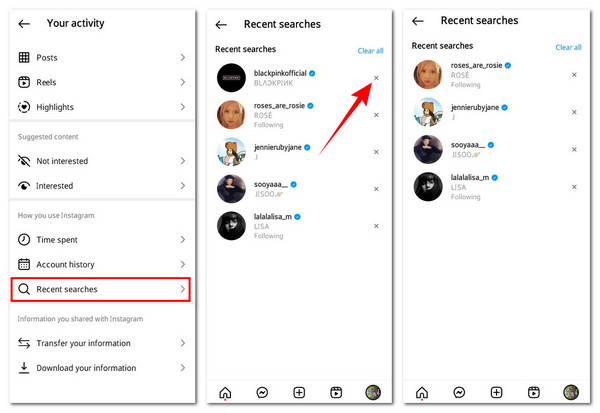
Pasos para eliminar todo el historial de Instagram [Borrar todo]
Si quieres borrar todo tu historial de búsqueda en tu iPhone/Android, ¡esta sección es para ti! En lugar de borrarlo uno por uno, puedes borrarlo con solo pulsar el botón "Borrar todo". Borrar tus búsquedas también es una excelente manera de actualizar las recomendaciones de cuentas de Instagram. Instagram usa tu historial de búsqueda para determinar qué cuentas debes seguir. Ahora bien, ¿cómo borrar una búsqueda de Instagram con "Borrar todo"? Aquí te explicamos cómo.
Paso 1Vaya a la sección "Su actividad"; primero, toque el botón "Perfil" justo debajo de la pantalla y toque el botón "Menú" en la parte superior.

Paso 2Justo después de hacerlo, selecciona "Búsquedas recientes" en la lista (desplázate un poco hacia abajo). Luego, toca el botón "Borrar todo" y selecciona "Borrar todo" para confirmar y eliminar el historial de Instagram.
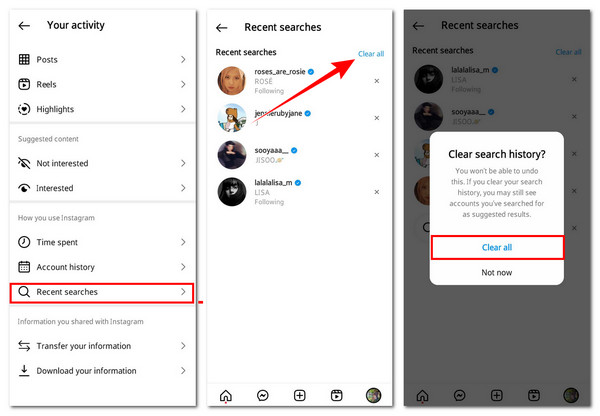
Consejos adicionales para eliminar el historial de búsqueda en la versión web de Instagram
Si usas Instagram en el navegador de tu computadora, también puedes eliminar el historial de búsqueda. Eliminar búsquedas en la versión web de Instagram es mucho más sencillo que en la versión móvil. ¿Cómo borrar búsquedas en la versión web de Instagram? ¡Descubre cómo a continuación!
Accede a tu cuenta de Instagram desde el navegador de tu computadora y haz clic en el botón "Buscar" con el icono de la lupa. Luego, haz clic en la "X" junto al nombre del historial de búsqueda para eliminarlo. También puedes hacer clic en el botón "Borrar todo" para borrar todas las búsquedas.
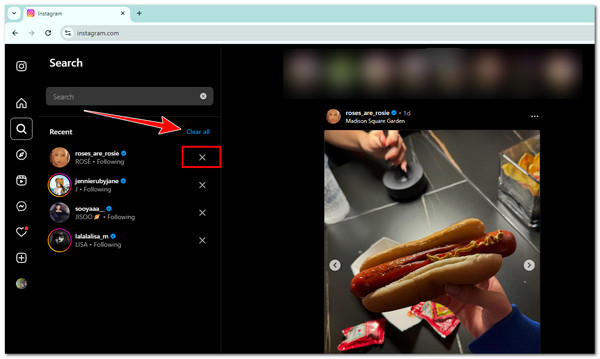
La guía definitiva para borrar permanentemente las búsquedas de Instagram en iPhone
Aunque estas formas de eliminar búsquedas en Instagram son efectivas, no significa que se eliminen por completo. Es posible que haya una pequeña cantidad de tus búsquedas almacenadas en la caché de Instagram que la plataforma aún puede usar como base para recomendar cuentas que seguir. En ese caso, puedes usar el servicio profesional. Limpiador de iPhone 4Easysoft ¡Elimina tu historial de búsqueda de Instagram para siempre! Elimina eficazmente archivos basura de tu iPhone, incluyendo la caché de Instagram. Además, analiza a fondo todas las cachés de Instagram que puedan contener tus búsquedas y las borra rápidamente con una alta tasa de éxito. ¡Con esta herramienta, puedes eliminar tu historial de Instagram para siempre!

Le ofrecemos un servicio de limpieza de archivos basura, temporales y caché en un iPhone para ahorrar más espacio.
Le permite desinstalar aplicaciones no utilizadas en su iPhone en lotes para ahorrar más espacio de almacenamiento.
Le permite comprimir archivos grandes a tamaños pequeños si aún desea conservarlos.
Puede adaptarse a todos los modelos y versiones de iPhone (incluido iOS 18).
100% seguro
100% seguro
Paso 1Al instalar y ejecutar el Limpiador de iPhone 4Easysoft En Windows o Mac, debes vincular el iPhone con Instagram a la computadora mediante un cable de carga. Luego, pulsa el botón "Confiar" en la pantalla de tu iPhone.

Paso 2En el panel izquierdo, haz clic en el menú desplegable "Liberar espacio" y selecciona "Borrar archivos basura". La herramienta comenzará a escanear tu iPhone inmediatamente después.

Paso 3Marca la casilla de la caché de Instagram en la lista. Si lo deseas, también puedes seleccionar otra caché. Después, haz clic en "Borrar" en la parte inferior para eliminar la caché y el historial de Instagram. Así es como se borran las búsquedas en Instagram de forma permanente.

Conclusión
En resumen, en esta publicación, explorarás tres maneras de borrar una búsqueda en Instagram. Puedes eliminar el historial de búsqueda individualmente o todos a la vez. Como puedes ver, ¡eliminar el historial de búsqueda de Instagram es fácil y rápido! Sin embargo, estas formas predeterminadas de... borrar datos de aplicaciones en iPhone No garantizan que puedan eliminar permanentemente tu historial de búsqueda en Instagram de tu iPhone. En ese caso, puedes usar la potente Limpiador de iPhone 4Easysoft¡Con esta herramienta, puedes eliminar tu historial de Instagram de forma permanente y efectiva! Pruébala ahora.
100% seguro
100% seguro


